Administrar aplicaciones personalizadas para HoloLens (1.ª generación)
HoloLens admite muchas aplicaciones existentes de Microsoft Store, así como nuevas aplicaciones creadas específicamente para HoloLens. Este artículo se centra en aplicaciones holográficas personalizadas.
Para obtener más información sobre las aplicaciones de la tienda, consulta Administrar aplicaciones con la tienda.
Importante
La siguiente información se creó para HoloLens (1.ª generación), también denominada HoloLens Developer Edition en el momento. Por lo tanto, la instalación de aplicaciones a través del portal de dispositivos y la instalación de aplicaciones a través de Visual Studio eran habituales. En el caso de las implementaciones empresariales, no se recomienda habilitar el modo de desarrollador, que ambos métodos usan. Si está interesado en un método de implementación de aplicaciones seguras, revise nuestra Administración de aplicaciones: Información general.
Si busca cualquiera de los métodos de instalación de aplicaciones para desarrolladores para dispositivos HoloLens 2, consulte:
Instalación de aplicaciones personalizadas
Puede instalar sus propias aplicaciones en HoloLens mediante Device Portal o mediante la implementación de las aplicaciones desde Visual Studio.
Instalación de un paquete de aplicación con Device Portal
Establezca una conexión desde Device Portal al holoLens de destino.
En el panel de navegación izquierdo, vaya a la página Apps.
En App Package vaya al archivo .appx asociado a la aplicación.
Importante
Asegúrese de hacer referencia a cualquier dependencia asociada y archivos de certificado.
Seleccione Go.
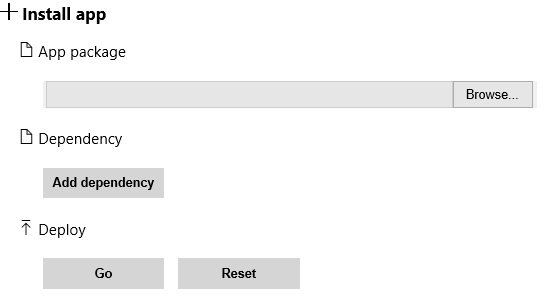
Implementación desde Microsoft Visual Studio 2015
Abra la solución de Visual Studio de la aplicación (archivo .sln).
Abra el Propiedades del proyecto.
Seleccione la siguiente configuración de compilación: Master/x86/Remote Machine.
Al seleccionar máquina remota:
- Asegúrese de que la dirección apunta a la dirección IP Wi-Fi de HoloLens.
- Establezca la autenticación en universal (protocolo sin cifrar).
Compile la solución.
Para implementar la aplicación desde el equipo de desarrollo en HoloLens, seleccione máquina remota. Si ya tiene una compilación existente en HoloLens, seleccione Sí para instalar esta versión más reciente.
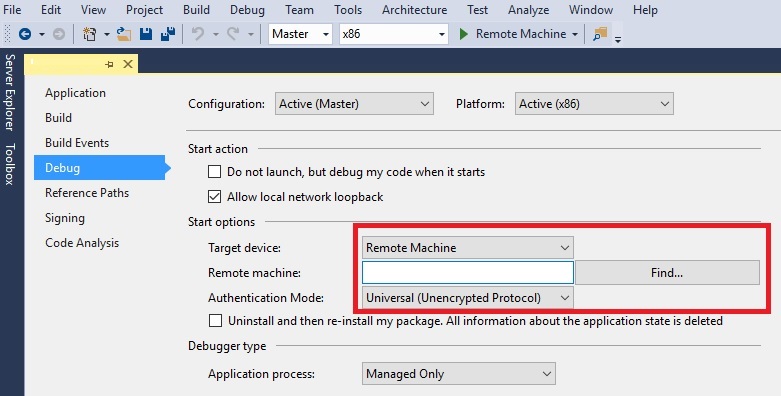
La aplicación se instalará e iniciará automáticamente en HoloLens.
Después de instalar una aplicación, la encontrará en la lista Todas las aplicaciones (Iniciar>Todas las aplicaciones).